Šioje pamokoje parodysiu, kaip " After Effects" projektuose imituoti įtikinamą dūmų efektą. Šioje pamokoje daugiausia dėmesio skiriama dūmų įgyvendinimui automobilio variklio srityje ir už automobilio, siekiant vizualizuoti stabdymo procesą. Naudodami efektą "Fraktalinis triukšmas" galite sukurti tikroviškų dūmų įspūdį. Net jei esate pradedantysis, žingsnis po žingsnio pasieksite patrauklų rezultatą.
Pagrindiniai rezultatai
- "Fraktalinio triukšmo" efekto naudojimas dūmams imituoti.
- Kaukės animacija ir evoliucija, skirta dinaminiams efektams.
- Sluoksnių dubliavimas ir pritaikymas realistiškiems vaizdo efektams.
Žingsnis po žingsnio vadovas
Norėdami pradėti kurti dūmų efektą, pirmiausia turite sukurti naują spalvų plokštumą. Norėdami tai padaryti, spustelėkite "New colour plane" (nauja spalvų plokštuma) ir pavadinkite ją "Engine smoke" (variklio dūmai). Spustelėkite "OK", kad sukurtumėte spalvotą sritį.
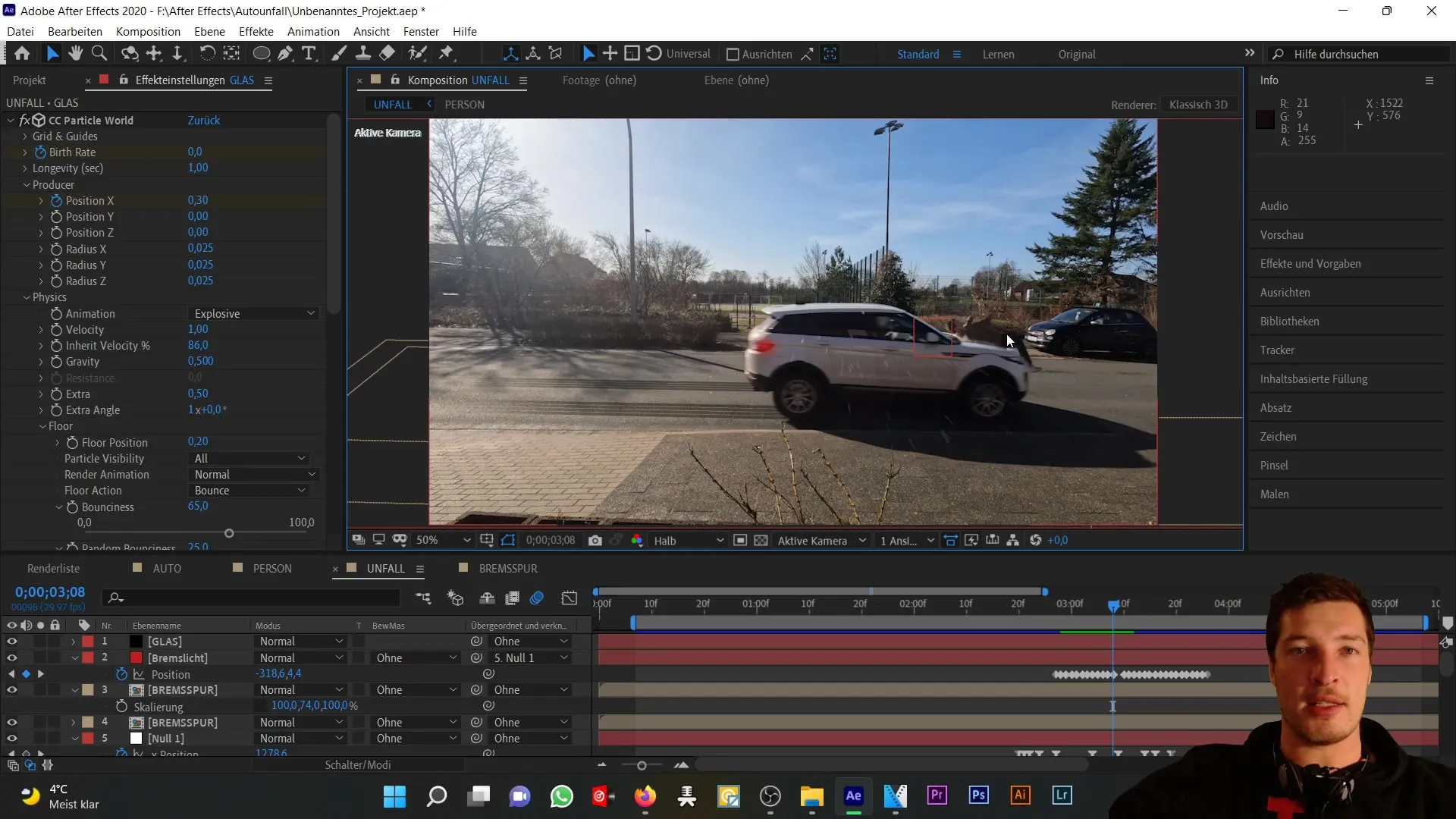
Dabar galite pridėti triukšmo efektą. Jį rasite skiltyje "Efektai" → "Triukšmas ir grūdėtumas" → "Fraktalinis triukšmas". Čia galite rinktis įvairius nustatymus, kurie padeda keisti dūmų išvaizdą. Pavyzdžiui, galite išbandyti "turbulentinį triukšmą" arba "akmeninį triukšmą", tačiau mūsų tikslais liksime prie fraktalinio triukšmo.
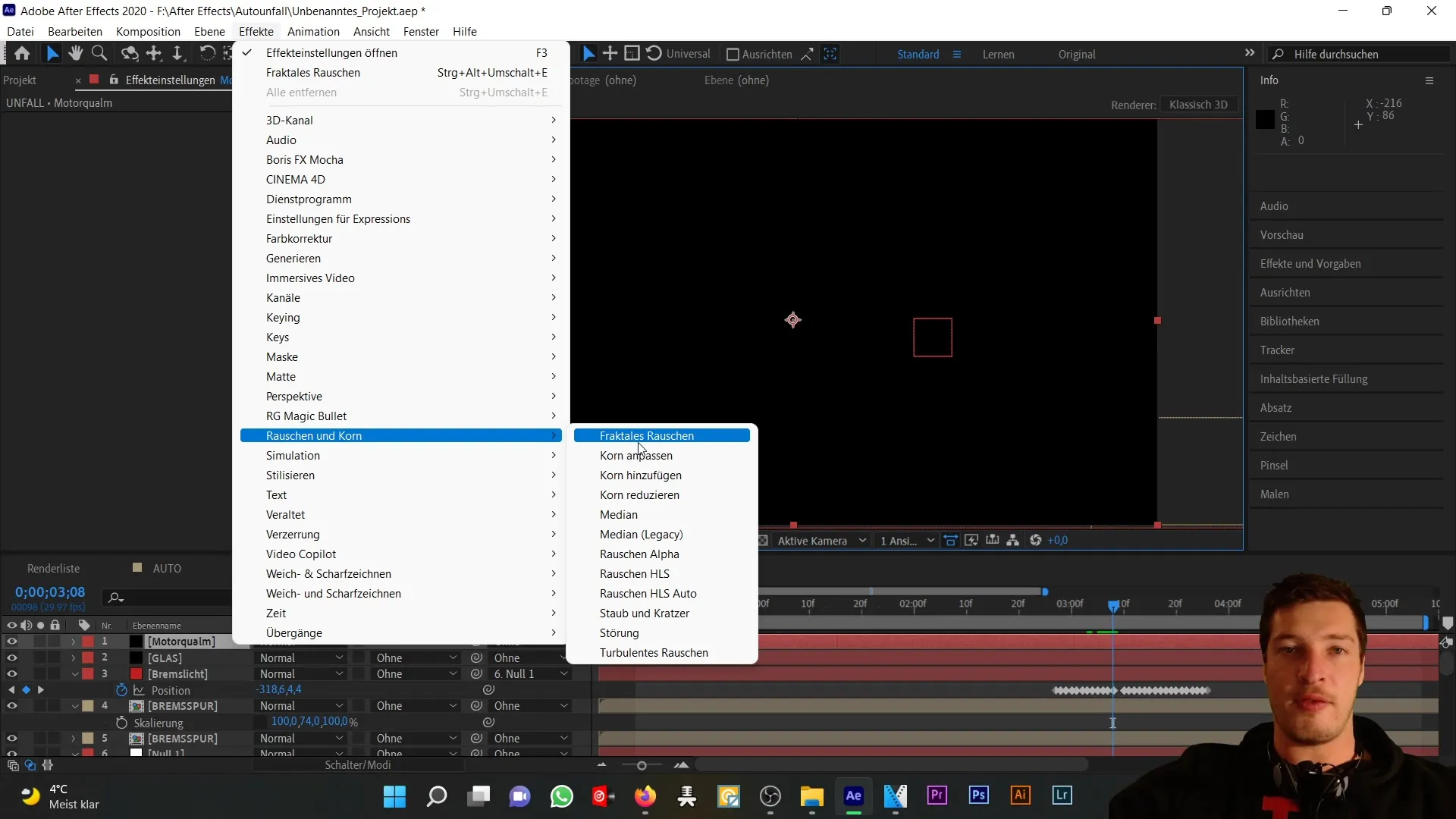
Kitame žingsnyje pakeiskite trikdžių tipą iš "linear soft" į "curve" (kreivė). Tai padės bendrą vizualinį rezultatą priartinti prie dūminio ar migloto spalvinio efekto. Sumažinkite kontrastą iki maždaug 65 %, kad paveiktumėte efekto pilkos spalvos vertes.
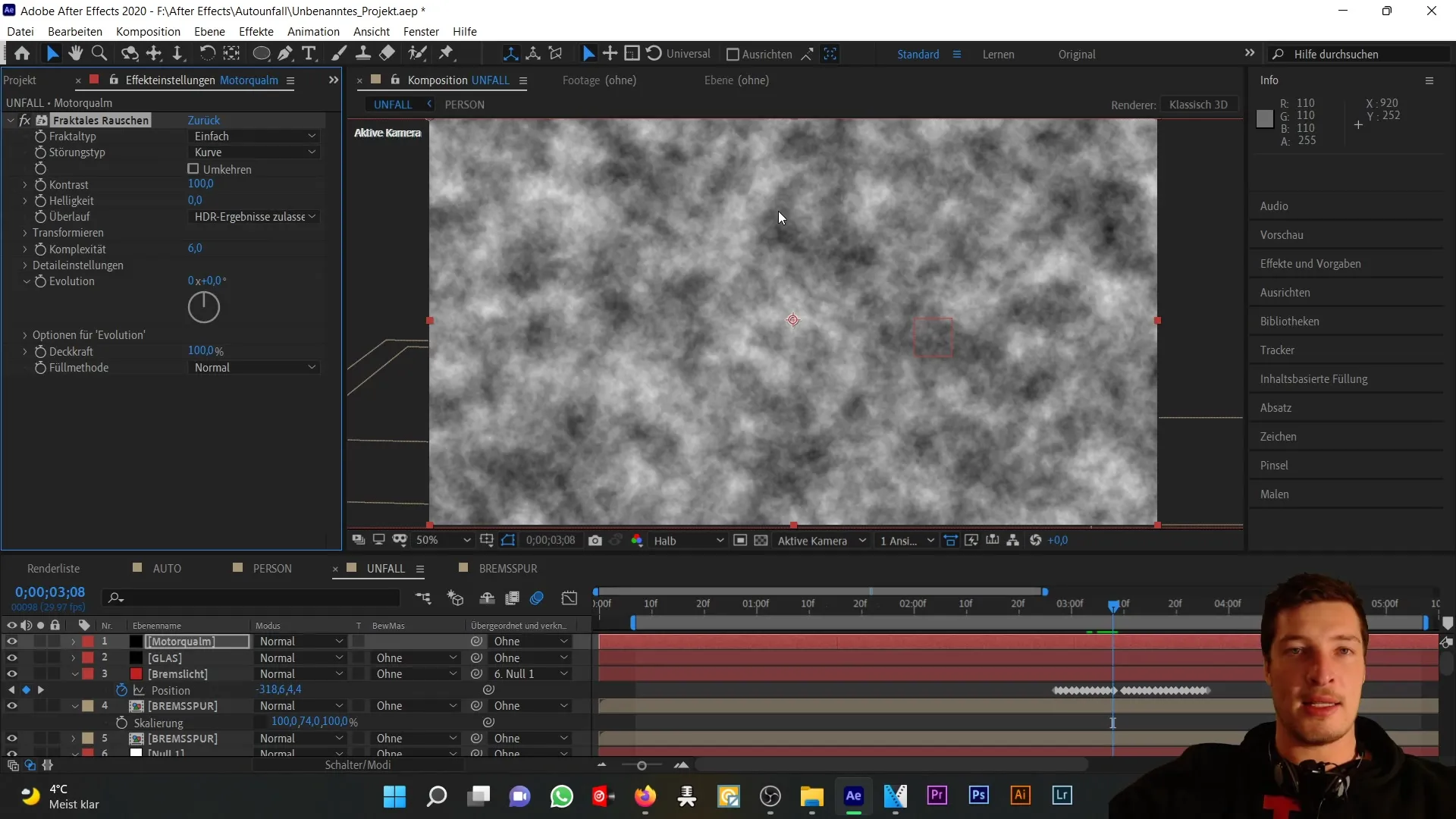
Dabar sukursime animaciją, kurioje, be judėjimo per kaukę, bus įtraukta ir triukšmo evoliucija. Tai atliekama įjungiant evoliucijos laikmatį ir naudojant evoliucijos ratuką judėjimui animuoti. Galite matyti, kaip dėl to keičiasi rūko efektas.
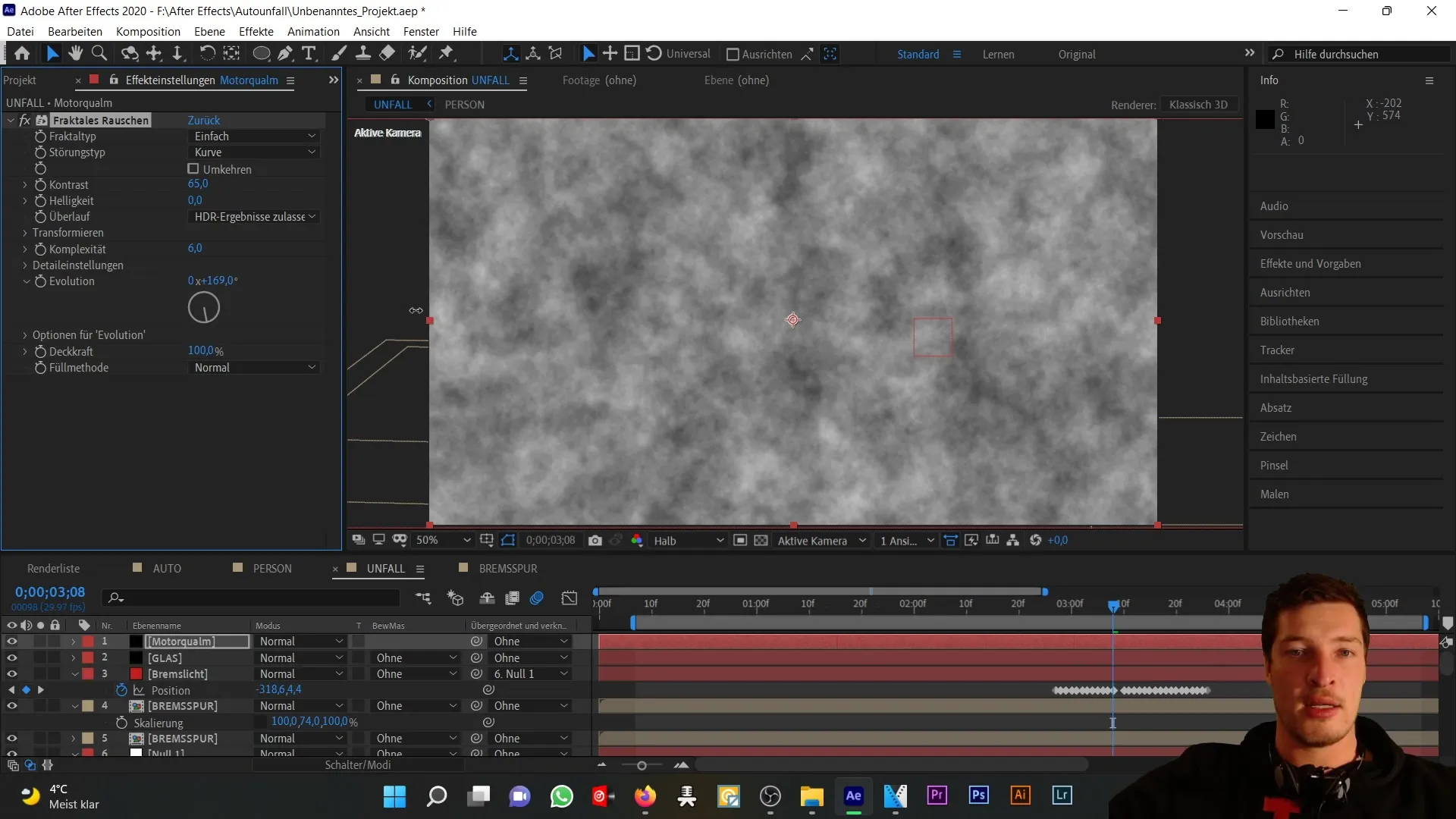
Norėdami pasiekti norimą kaukės judėjimą, pirmiausia išjunkite sluoksnį ir eikite į poveikio pradžią. Vėl spustelėkite evoliucijos stabdymo ratuką ir animuokite padėtį (spauskite "P"), kad pridėtumėte naują kaukę virš variklio srities. Ši kaukė išliks pradinės formos, tačiau nustatysime tokį kaukės plėtimąsi, kad iš pradžių rūkas nebūtų matomas, o smūgio metu pastebimai išsiplėstų.
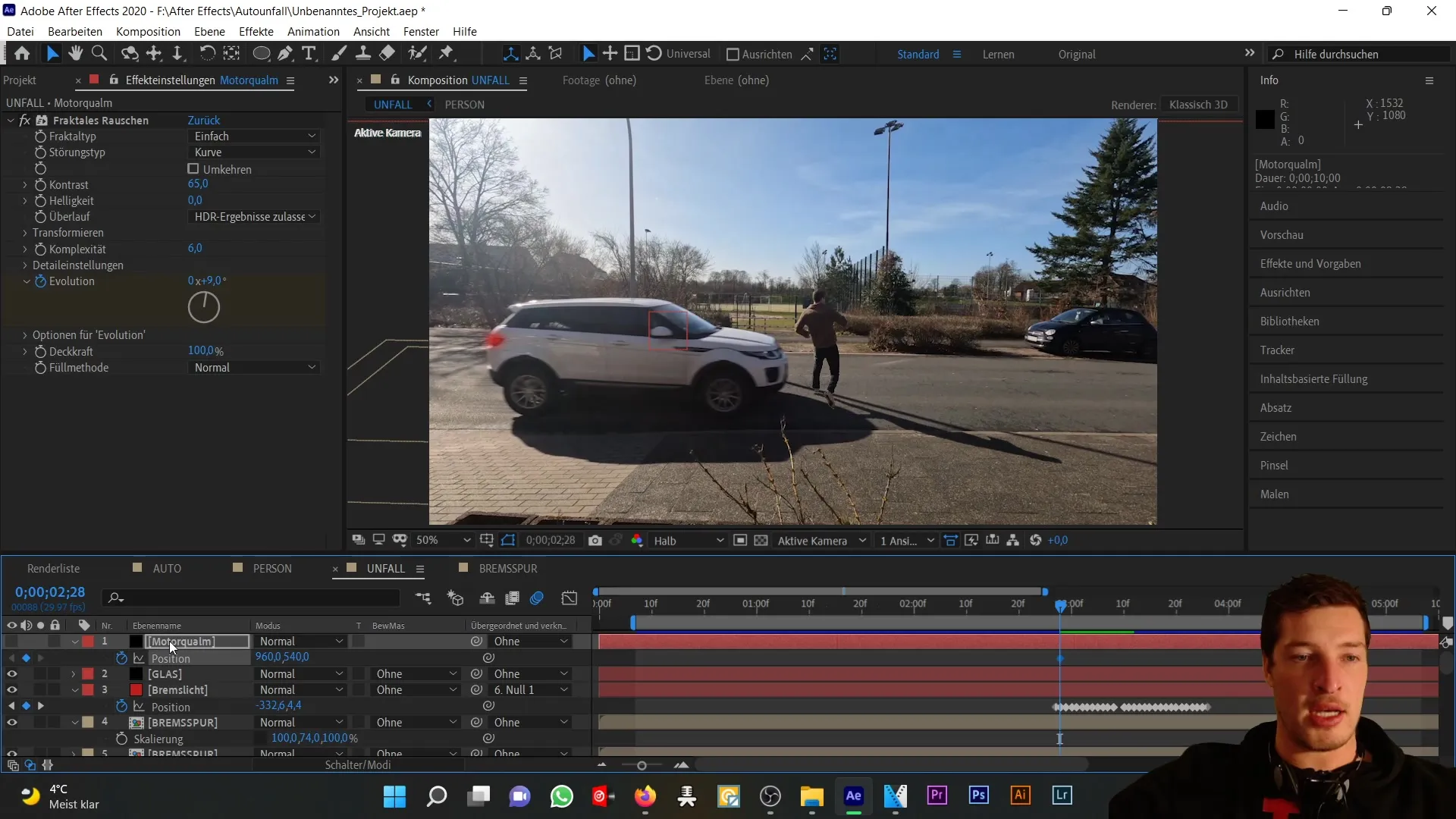
Kai kaukė bus uždėta, vėl įjunkite sluoksnį ir sumažinkite neskaidrumą iki maždaug 60 %. Taip pat turėtumėte pridėti minkštą kaukės kraštą, kad rūkas neatrodytų kietas kraštuose, o švelniai susilietų.
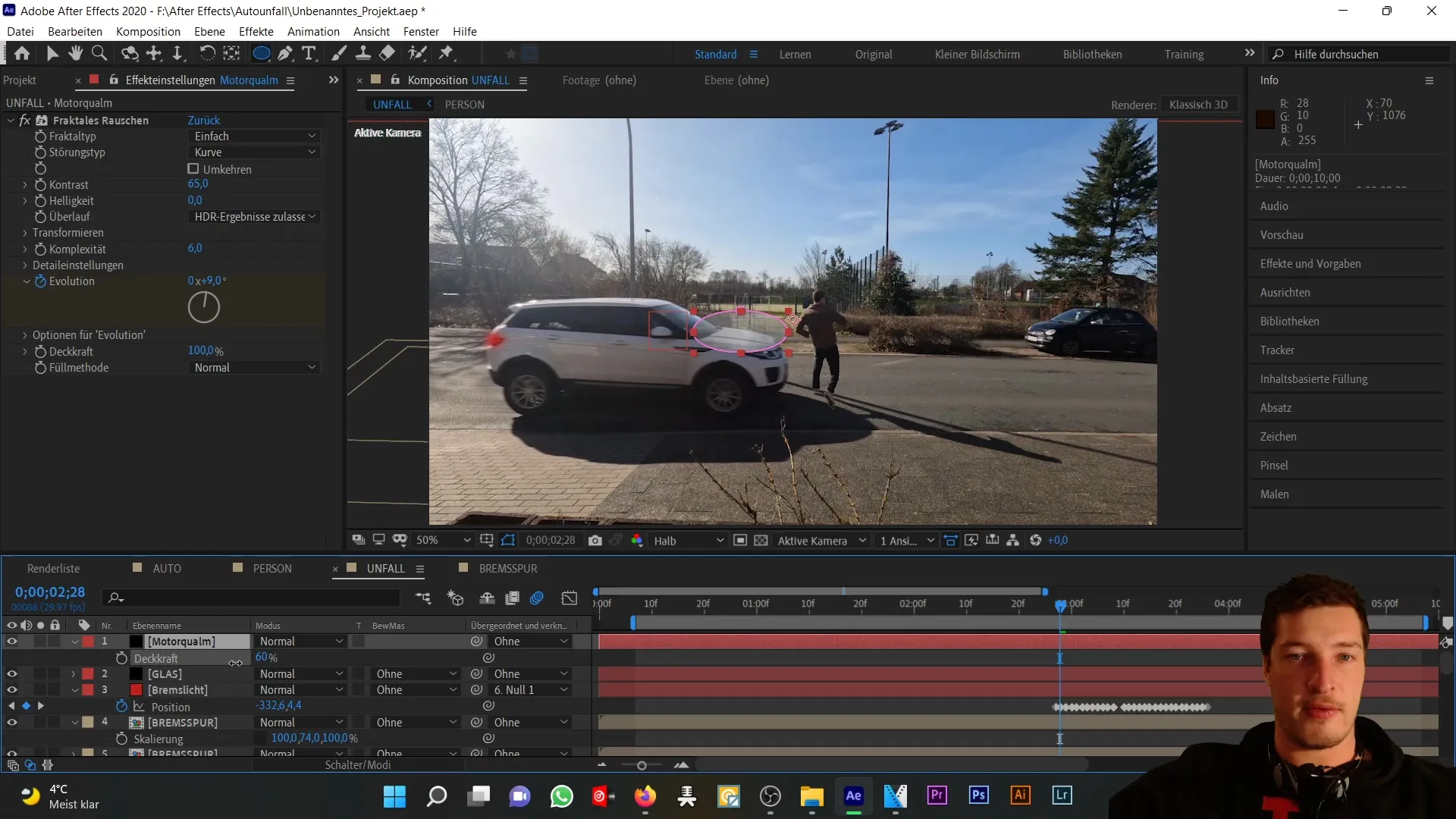
Dabar, kai jau atlikote kaukės animaciją, laikas pakoreguoti kaukės evoliuciją ir padėtį. Paspauskite "U", kad visi animuoti raktų kadrai taptų matomi, ir perkelkite juos taip, kad jie atitiktų automobilio variklio dangtį.
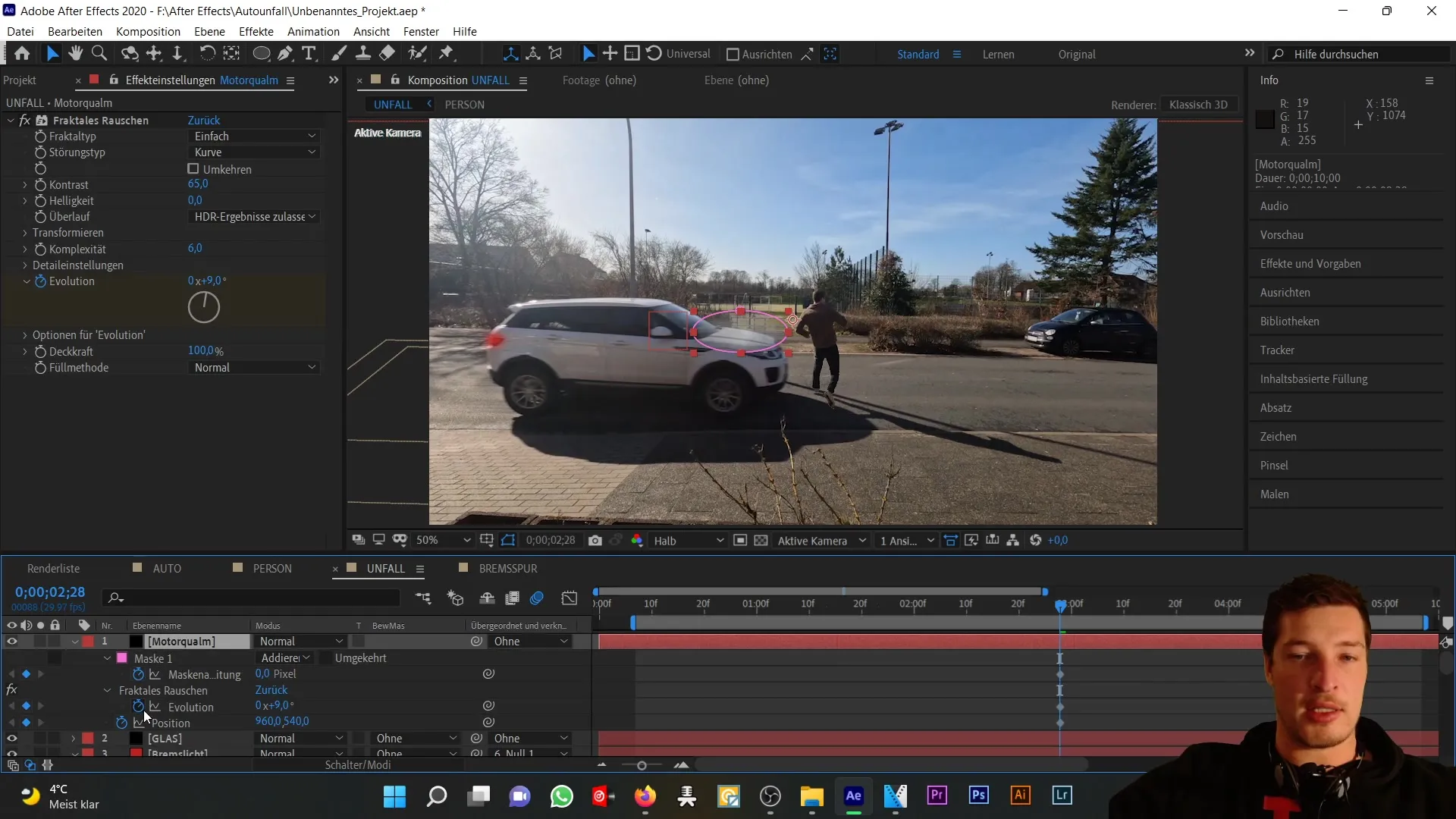
Dabar turėtume įvesti rūką į atitinkamus momentus su kaukės plėtote. Pradžioje sumažinkite kaukės plėtimą, kad prieš smūgį nieko nesimatytų. Tada kaukė turėtų atitinkamai išsiplėsti.
Kai šie pradiniai nustatymai bus sureguliuoti, taip pat sumažinsiu neskaidrumą iki maždaug 50 %, kad rūkas atrodytų tikroviškiau. Jei reikia, taip pat galite sureguliuoti minkštesnį kaukės kraštą. Dabar sukūrėme norimą dūmų efektą automobilio variklio srityje.
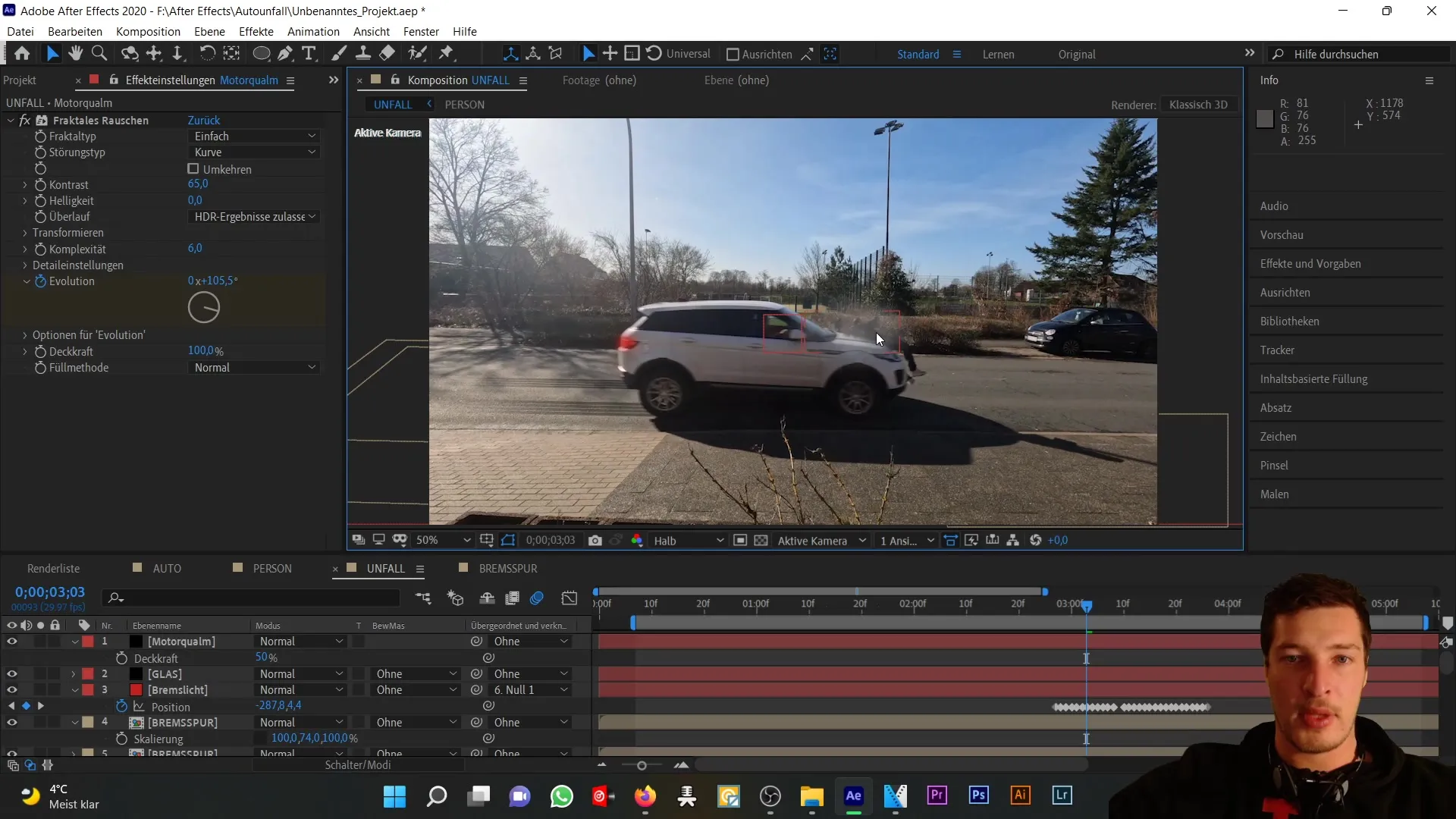
Norėdami pridėti tokį patį efektą už automobilio, tiesiog dubliuokite variklio dūmų sluoksnį (Control + D) ir pervadinkite jį į "stabdžių dūmai". Tada iš šio naujo sluoksnio pašalinkite visus animacijos raktinius kadrus ir perkelkite juos už automobilio.
Dabar pridėkite naują elipsę kaukei ir nustatykite tokį dydį, kad ji tilptų už automobilio. Čia svarbu, kad neskaidrumas būtų mažesnis nei variklio dūmų, kad galinis efektas būtų mažiau dominuojantis.
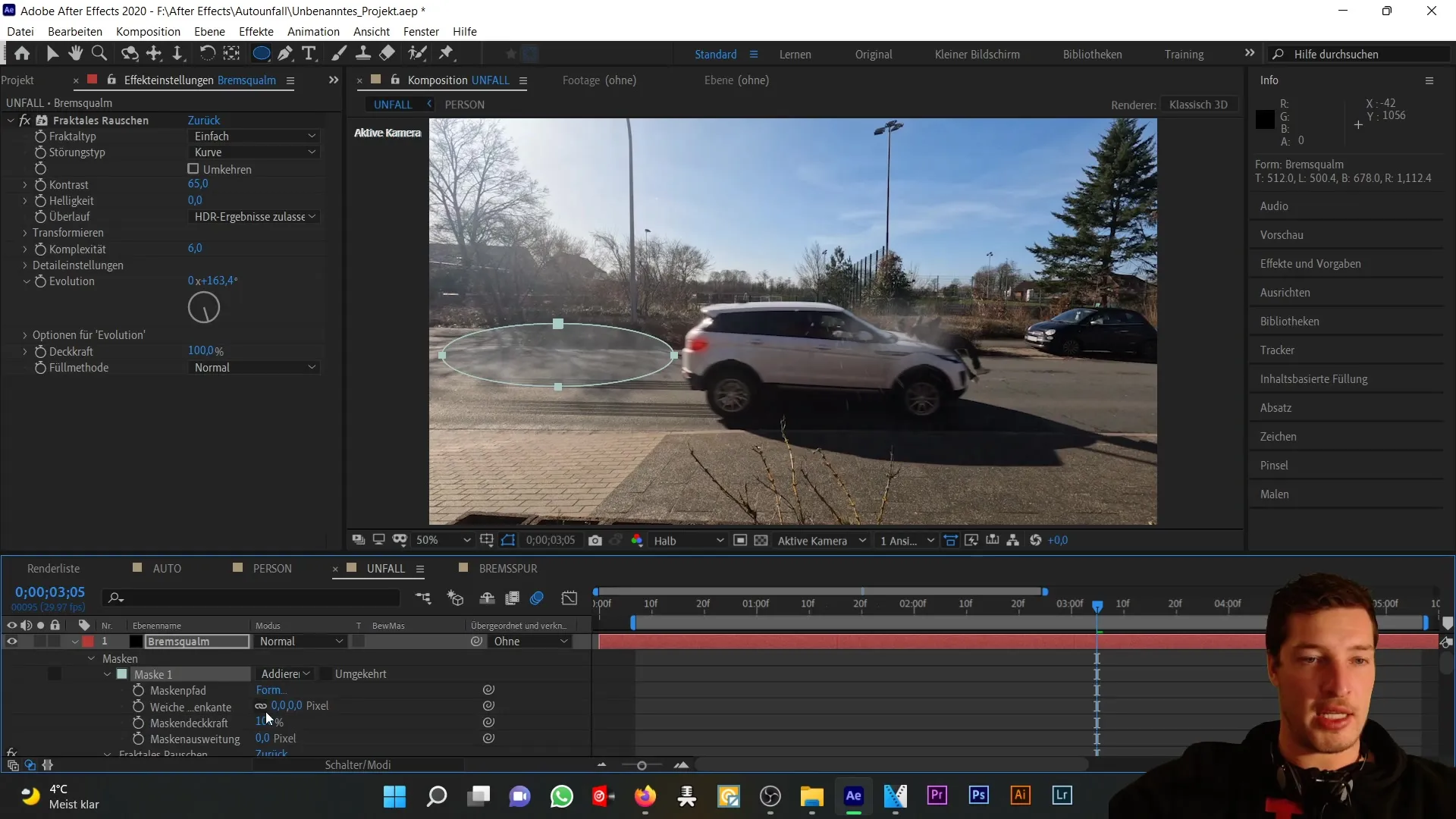
Stabdžių dūmų sluoksnį galite dubliuoti net kelis kartus, kad rūkui suteiktumėte daugiau dimensijos ir sudėtingumo. Pavyzdžiui, jei pridėsite dar vieną sluoksnį "Brake Smoke 2" (stabdžių dūmai 2), galite jam suteikti didesnį minkštos kaukės kraštą ir sumažinti nepermatomumą, kad sukurtumėte daugiau dinamikos.
Dabar sukūrėte tikrovišką dūmų efektą variklio srityje ir už automobilio. Kitas žingsnis būtų dar kartą patikrinti šias animacijas ir įsitikinti, kad viskas atitinka, prieš pereinant prie kitos pamokos dalies.

Apibendrinimas
Šioje pamokoje sužinojote, kaip imituoti tikroviškai atrodančius automobilio avarijos dūmus naudojant "After Effects" ir "Fraktalinio triukšmo" efektą. Tinkamai naudodami kaukes ir animaciją galite pasiekti įtikinamų vaizdinių efektų.
Dažniausiai užduodami klausimai
Kas yra fraktalinis triukšmas? Fraktalinis triukšmas - tai "After Effects" efektas, padedantis sukurti tikroviškas tekstūras ar modelius, pavyzdžiui, dūmus ar rūką.
Kaip "After Effects" programoje dubliuoti sluoksnius? Sluoksnį dubliuokite pasirinkdami jį ir naudodami klavišų kombinaciją Control + D.
Kaip reguliuoti sluoksnio nepermatomumą? Norėdami pakeisti nepermatomumą, spustelėkite pasirinktą sluoksnį ir paspauskite klavišą T, tada galėsite reguliuoti nepermatomumo vertę.


